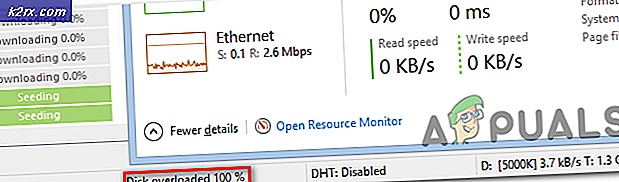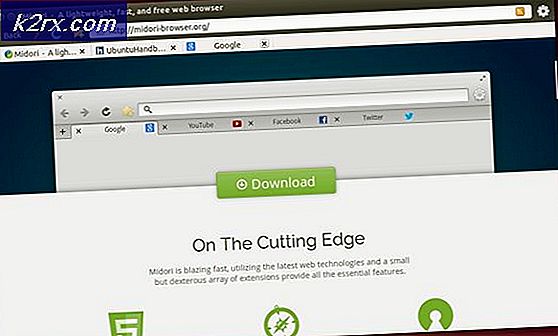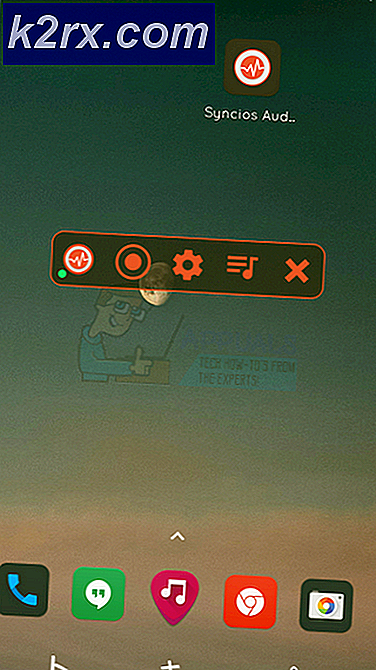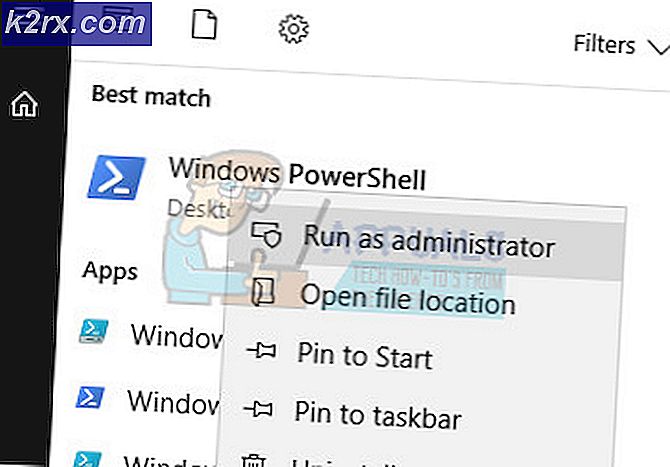Fix: Unsere Systeme haben ungewöhnlichen Datenverkehr von Ihrem Computernetzwerk erkannt
Wenn Sie auf die Fehlermeldung „Unsere Systeme haben ungewöhnlichen Datenverkehr von Ihrem Computernetzwerk erkanntWenn Sie bei Google nach etwas suchen, kann dieses Captcha ausgelöst werden, wenn Sie einen Proxy verwenden. Manchmal wird es auch ausgelöst, wenn die von Ihnen gestellte Frage ungewöhnlich ist. Dies geschieht, wenn die Google-Systeme der Meinung sind, dass die gesendeten Anforderungen automatisch von einem Roboter oder einem Virus ausgeführt werden. Wenn Sie bei Google nach etwas suchen, senden Sie im Grunde genommen Anfragen an die Server, die dann auf Ihre jeweilige Anfrage antworten. Wenn die Anforderungen jedoch zu schnell gesendet werden, werden Sie durch die genannte Fehlermeldung gestoppt.
Die Fehlermeldung kann auf eine Reihe von Faktoren zurückzuführen sein, die im Folgenden ausführlich erläutert werden. Um Ihnen jedoch einen grundlegenden Einblick zu geben, kann dies auf Ihre VPN-Verbindung, Browserkonfiguration usw. zurückzuführen sein. Es ist wichtig zu beachten, dass der Fehler vorliegt Eine Nachricht bedeutet nicht, dass Google Ihre Aktivitäten verfolgt oder Aufzeichnungen über Ihr Netzwerk führt, sondern dass es sich lediglich um eine Annahme handelt, die von den Google-Systemen getroffen wurde.
Falls Sie es noch nicht wissen, bedeutet automatisierter Datenverkehr, dass die an die Google-Systeme gesendeten Anforderungen mithilfe automatisierter Tools usw. ausgeführt werden. Solche Anforderungen werden von Google als automatisiert betrachtet, weshalb die Fehlermeldung angezeigt wird, um diesen Datenverkehr zu verhindern.
Hinweis:Wenn Sie die Google-Suche häufig verwenden, ist diese Fehlermeldung normal und Sie sollten das Recaptcha verwenden, um Ihre Identität zu überprüfen. Wenn Sie keine solchen Suchvorgänge durchführen und dennoch die Fehlermeldung erhalten, fahren Sie unten fort.
Was verursacht die Fehlermeldung "Unsere Systeme haben ungewöhnlichen Datenverkehr von Ihrem Computernetzwerk erkannt"?
Wie oben erwähnt, kann dieser Fehler auf eine Reihe von Faktoren zurückzuführen sein. Diese Faktoren umfassen -
Nachdem Sie die möglichen Ursachen der Fehlermeldung und deren Bedeutung kennen, werden wir uns mit den Lösungen befassen. Sie können die folgenden Korrekturen implementieren, um das Problem einzugrenzen.
Lösung 1: Trennen Sie das VPN
Wenn Sie eine VPN-Verbindung verwendet haben, während die Fehlermeldung angezeigt wurde, sollten Sie versuchen, die Verbindung zu Ihrem VPN zu trennen, und dann prüfen, ob das Problem dadurch behoben wird. Virtuelle private Netzwerke verursachen häufig solche Probleme, während Sie eine Suche bei Google durchführen. Wenn Sie also möchten, dass die Fehlermeldung nicht mehr angezeigt wird, müssen Sie die Verwendung der VPN-Verbindung beenden.
Lösung 2: Browser zurücksetzen
Ihre Browsereinstellungen können solche Probleme auch aufgrund der installierten Add-Ons von Drittanbietern usw. auslösen. In diesem Fall müssen Sie Ihren Browser zurücksetzen, um die Standardkonfiguration zu erhalten.
Hier erfahren Sie, wie Sie zurücksetzen Mozilla Firefox:
- Drücken Sie die Alt Schaltfläche zum Aktivieren der Speisekarte Bar.
- Klicke auf Hilfe und dann auswählen Informationen zur Fehlerbehebung.
- Drücke den 'Aktualisieren Sie Firefox’Option zum Zurücksetzen von Firefox.
Wenn Sie verwenden Google Chromekönnen Sie es wie folgt zurücksetzen:
- Drücke den Speisekarte Schaltfläche (3 Punkte) in der oberen rechten Ecke von Google Chrome.
- Gehe zu die Einstellungen und klicken Sie dann auf "Erweiterte Einstellungen anzeigen' ganz unten.
- Drücke den 'Einstellungen zurücksetzenKlicken Sie auf die Schaltfläche, um Ihren Browser zurückzusetzen.
Lösung 3: Starten Sie Ihr System und Ihren Router neu
Wenn die oben genannten Lösungen die Fehlermeldung für Sie nicht lösen, können Sie versuchen, das Problem zu isolieren, indem Sie zuerst Ihr System neu starten. Wenn das Problem auch nach einem Neustart weiterhin besteht, starten Sie Ihren Router neu. Durch einen Neustart Ihres Routers wird das Problem höchstwahrscheinlich umgangen.
Lösung 4: Führen Sie einen Malware-Scan durch
Wie bereits erwähnt, kann die Fehlermeldung selten auf schädlichen Inhalt Ihres Systems zurückzuführen sein. In diesem Fall sollten Sie einen Scan mit Windows Defender oder einem Antivirenprogramm eines Drittanbieters durchführen, das Sie auf Ihrem System installiert haben. Wenn ein Virus gefunden wird, kümmert sich der Windows Defender oder Ihr Antivirenprogramm eines Drittanbieters darum, und Ihr Problem sollte behoben sein. Gehen Sie wie folgt vor, um einen Scan mit Windows Defender durchzuführen:
- Drücken Sie Windows Key + I. öffnen die Einstellungen.
- Eintippen 'Virus und Bedrohung’In der Suchleiste und drücken Sie dann Eingeben.
- Sobald Sie dort sind, klicken Sie einfach Schneller Scan um schnell nach schädlichen Inhalten zu suchen.
- Sie können auch einen vollständigen Scan durchführen, indem Sie auf klicken Scan Optionen und auswählen Kompletter Suchlauf Dort.